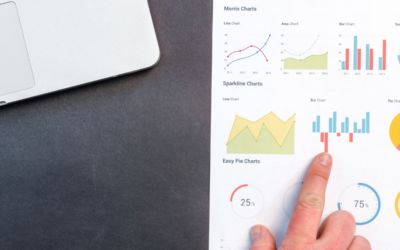Jak dołączyć do spotkania Zoom
Aby dołączyć do spotkania Zoom, należy otworzyć zaproszenie na spotkanie, które zostało wysłane przez organizatora spotkania. Następnie kliknij na link dołącz w zaproszeniu. Alternatywnie skopiuj numer spotkania i wklej w polu Meeting ID lub Personal Link Name.
Sprawdź podręcznik dla nowych użytkowników.
Wersja desktopowa
- Otwórz klienta desktopowego Zoom.
- Kliknij Dołącz do spotkania, jeśli chcesz dołączyć bez logowania.
- Wprowadź numer ID spotkania oraz swoją nazwę wyświetlaną.
- Wybierz, czy chcesz podłączyć audio i/lub wideo i kliknij Dołącz.
Wersja przeglądarkowa
- Najpierw należy znaleźć numer spotkania, który został wysłany przez gospodarza. Będzie to numer składający się z 9-11 cyfr
- Wpisz poniżej swój numer spotkania (bez myślników)
iOS
- Wybierz. czy chcesz połączyć audio i/lub wideo i wybierz Dołącz (Join).
- Otwórz aplikację mobilną Zoom.
- Dotknij opcji Dołącz do spotkania, jeśli chcesz dołączyć bez logowania.
- Wprowadź numer ID spotkania i swoją nazwę wyświetlaną.
Jak dołączyć do spotkania Zoom – Android?
- Otwórz aplikację mobilną Zoom.
- Stuknij Dołącz do Spotkania (Join a Meeting), jeśli chcesz dołączyć bez logowania.
- Wprowadź numer ID spotkania i swoją nazwę wyświetlaną.
- Wybierz, czy chcesz połączyć audio i/lub wideo i dotknij Dołącz do Spotkania (Join a Meeting).
Zobacz także
Jak usunąć usera lub rozszerzenie w Zoom?
Artykuł zawiera instrukcję jak usunąć użytkownika (usera) lub rozszerzenie w swoim koncie Zoom. Może to być niezbędne działanie przy przedłużaniu aktualnie posiadanych licencji….
Opcje układu wideo – udostępnianie ekranu w Zoom
Udostępnianie ekranu z urządzenia z systemem Mac lub Windows sprawi że, wideo innych uczestników zostanie przeniesione do regulowanego panelu wideo. Jeśli nie udostępniasz treści,…
Udostępnianie slajdów jako wirtualne tło w Zoom
Podczas spotkań można udostępniać prezentacje PowerPoint lub prezentacje Keynote, ale można również udostępniać prezentacje jako Wirtualne tło, aby uzyskać wciągające wrażenia podczas udostępniania….